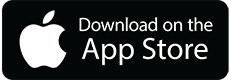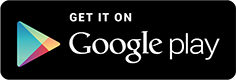blog, การตั้งค่าเพื่อดูกล้องวงจรปิดออนไลน์
คู่มือการเพิ่มกล้อง รุ่น ITY-BC16 ลงบนแอป Tuya Smart
นาย KARE จะมาแนะนำการเพิ่มกล้อง ไร้สาย รุ่น ITY-BC16 บนแอป Tuya Smart
วิธีดูไฟสถานะของกล้อง ITY-BC16 “คลิ๊ก”

1. ดาวน์โหลดแอปพลิเคชัน Tuya Smart

2.หลังจากดาวน์โหลดแอปพลิเคชันเรียบร้อยแล้ว ให้ทำการเปิดกล้องเพื่อให้กล้องอยู่ในสถานะพร้อมใช้งานครับ (สวิตซ์เปิดปิดอยู่ด้านล่างของตัวกล้อง)
3.เปิดแอปขึ้นมา เพื่อทำการ ลงทะเบียน กด “ลงทะเบียน”
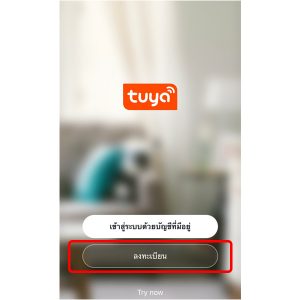
4.กรอกอีเมลของเราที่จะใช้ลงทะเบียน เมื่อกรอกเสร็จเรียบร้อยกด “รับโค้ตยืนยันตัวตน” โค้ตจะส่งไปยังเมลที่เราใช้ส่งทะเบียน
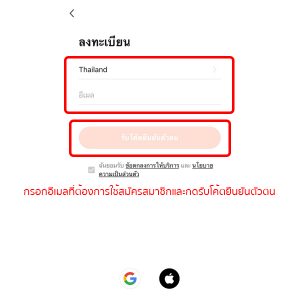
5.เข้าไปตรวจสอบเมลที่เราใช้ลงทะเบียน จะมีรหัสยืนยัน จาก TuyaSmart ส่งมา ให้เราเอารหัสที่ได้รับมากรอกในแอป
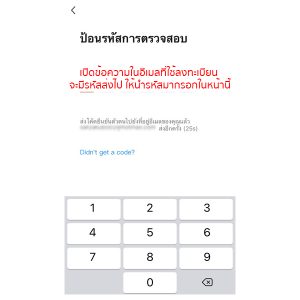
6.ตั้งรหัสผ่านสำหรับเข้าแอป TuyaSmart (ต้องมีตัวเลขและตัวอักษร 6 – 20 ตัว)
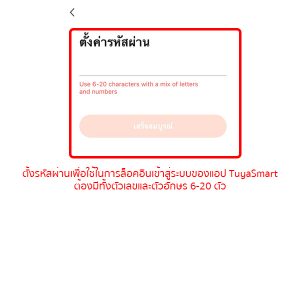
7.หลังจากลงทะเบียนและล็อคอินแล้ว แอปจะเด้งมายังหน้าเพิ่มอุปกรณ์ ให้กด สัญลักษณ์ + มุมบนขวา เพื่อเพิ่มอุปกรณ์ได้เลย
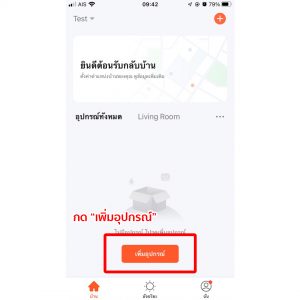
8.เลือกแถบเมนู กล้อง&อุปกรณ์ด้านความปลอดภัย (แถบเมนูซ้ายมือ) และเลือกไปที่ กล้องสมาร์ท (WIFI)
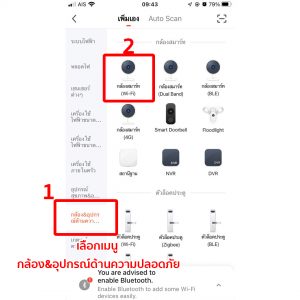
9.กดติ๊กถูกที่ช่องวงกลม และกด ถัดไป
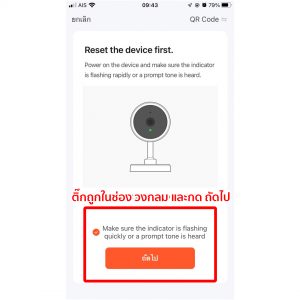
10.หน้าเลือกการเชื่อมต่อสัญญาณ WIFI ที่มือถือจะต้องเลือกเชื่อมต่อ WIFI ที่ชื่อลงท้าย 2.4G เท่านั้น!
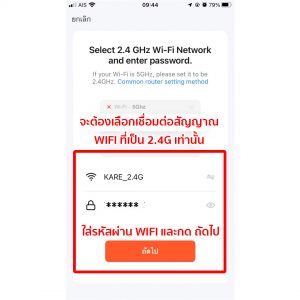
11.นำหน้าจอมือถือที่ปรากฏ QR Code ไปจ่อหน้ากล้องเพื่อให้กล้องทำการเชื่อมต่อและเพิ่มอุปกรณ์ลงบนแอป
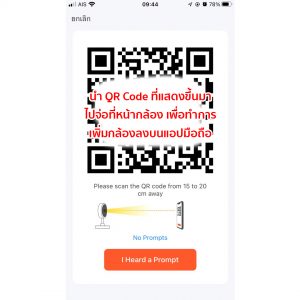
12.หลังจากนำ QR Code ไปจ่อที่หน้ากล้องจนกล้องมีเสียงปี๊บ ให้ย้อนกลับมาดูยังหน้าแรกเมนู “บ้าน” หากมีอุปกณ์เพิ่มมาแล้วให้กดเข้าไปที่ชื่อของกล้องเพื่อดูภาพและใช้งานได้เลยครับ
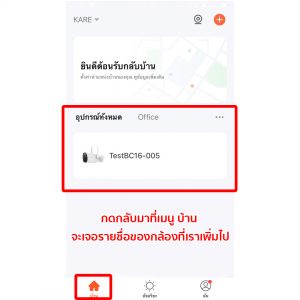
วิธีการดูภาพย้อนหลังและบันทึกไฟล์ กล้องรุ่น ITY-BC16 บนแอป Tuya Smart “คลิ๊ก”